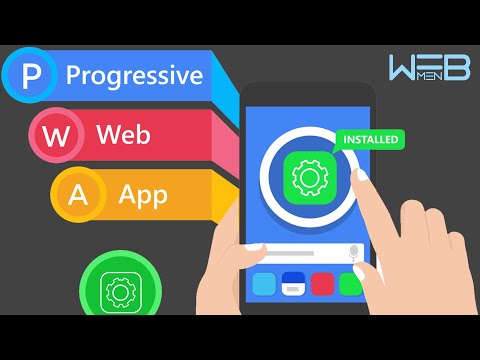Вы здесь, вероятно, потому, что решили перейти на новейшую операционную систему Microsoft, Windows 8. Если вы загрузили образ ISO из Microsoft, вы можете сначала прочитать это руководство по записи образа ISO на DVD. Теперь, когда у вас установлена загрузочная установка Windows 8 DVD, вы все готовы к работе.
Установка Windows 8
В этой статье вы найдете пошаговое руководство по скриншоту о том, как очистить установку Windows 8 на вашем компьютере. Вы можете нажать на изображения, если вам нужно посмотреть их более крупные версии.
Сначала вставьте установочный DVD-диск в компьютер и перезапустите его. При перезагрузке после просмотра экрана загрузки. Ваш ПК будет либо напрямую загружаться с DVD-диска, либо вас могут попросить Нажмите любую клавишу для загрузки с CD или DVD … Делайте это, если это требуется.







Теперь, что бы вы хотели сделать! Вы хотите обновить текущую установку Windows до Windows 8 или хотите продолжить чистую установку. Если это первый, нажмите Обновление: установите Windows и сохраните файлы, настройки и приложения., Предполагая, что вы уже выполнили резервное копирование данных и документов на другой диск или внешний носитель, я бы рекомендовал вам выполнить чистую установку. Нажмите на Пользовательский: установите только Windows (расширенный) сделать чистую установку.

Теперь программа установки спросит вас, где вы хотите установить Windows 8. Внимательно выберите диск, где вы хотите установить Windows 8. Нажав на кнопку в правом нижнем углу, вы получите больше опций диска, таких как: Обновление, удаление, форматирование, новое, загрузка драйвера и расширение.


Помните, что после форматирования диска все данные будут удалены. Поэтому дважды проверьте, куда вы нажимаете, или вы можете просто форматировать неправильный диск … как я! Да. Я случайно форматировал свой Windows 7 Partition 3 - прежде чем отформатировать диск, на котором я хотел установить Windows 8. К счастью для меня, я делаю регулярные резервные копии!
Программа установки начнет установку в следующем порядке:

- Скопируйте установочные файлы Windows
- Подготовьте их к установке
- Функции установки
- Установить обновления
- Завершите установку.
Теперь было бы хорошо, когда кто-нибудь мог бы получить кофе или что-то в этом роде - не стоит просто смотреть на экран и ждать завершения установки.
Windows будет перезапущена, как только этот шаг будет успешно завершен.



Теперь вы можете подключиться к сети через свою беспроводную сеть. Если вы не хотите этого делать, нажмите Подключение к беспроводной сети позже вариант.

Теперь вы можете настроить свои настройки Windows или перейти к рекомендуемые экспресс-настройки, включая включение таких параметров, как автоматическое обновление, фильтр SmartScreen, «Не отслеживать» в Internet Explorer и т. д. Вы всегда можете изменить настройки позже, если хотите, через панель управления.







Добро пожаловать в мир Windows 8!